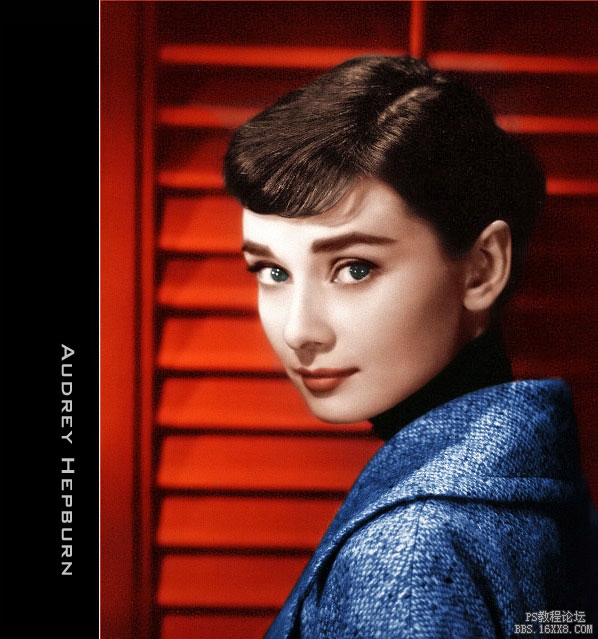线稿上色,给线稿上色制作出立体金属效果
来源:3DXY
作者:3D学院
学习:9113人次
将一张手绘好的白描画稿,制作成铜质金属质感的浮雕效果,其实还是比较简单的,特别是要把雕像的色彩调成铜质金属效果,这对细节的把握相当重要,详细的请同学们认真学习教程。
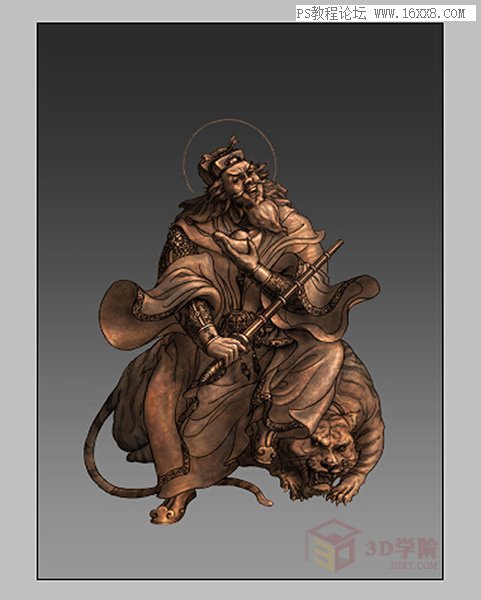
ps制作浮雕效果的步骤一:新建一个文档,填充一白色(白色效果对比好,因为这样能突出白描画稿的线条来),作为背景层 ,然后将白描画稿拖进来
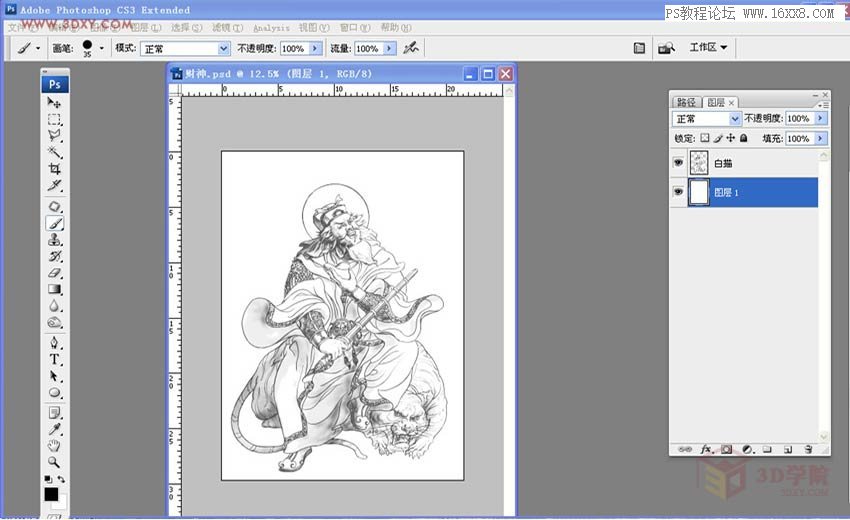
ps制作浮雕效果的步骤二:用钢笔工具把白描画稿的外形抠出来
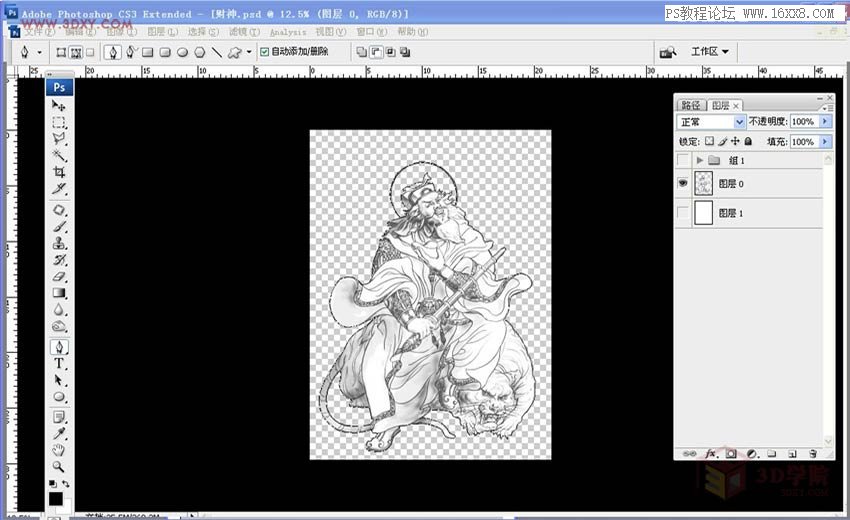
ps制作浮雕效果的步骤三:把手绘的白描稿用曲线调节一个灰色调,用加深工具给白描稿局部加暗面
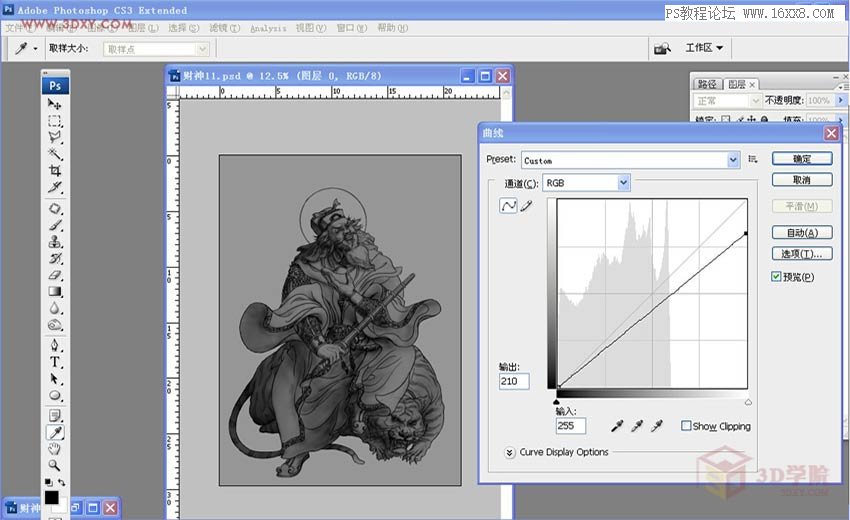
学习 · 提示
相关教程
关注大神微博加入>>
网友求助,请回答!